|
|
|
Umschlagtext
Digitale Fotografie und digitalisierte Bilder bieten die Möglichkeit, am eigenen PC Bilder nachzubearbeiten und zu gestalten. Die Programme dazu sind in der Regel nicht kostenlos - mit Ausnahme des GIMP, der für alle gängigen Computer-Plattformen - Windows, Linux und Mac OS X - erhältlich ist. Wenig Literatur gibt es zu dieser Software, diese Lücke soll dieses Buch (in der zweiten Auflage) zu GIMP 2 schließen.
Mit diesem Buch sollen Sie einfache, aber effiziente Bearbeitungsmöglichkeiten für Fotos mit dem GIMP kennenlernen und werden zugleich in Basistechniken und die prinzipielle Funktionsweise von Bildbearbeitungsprogrammen eingeführt. Nach einem Einstieg in das Programm werden in Form von Workshops alle wesentlichen Arbeitstechniken gezeigt und dabei die entsprechenden Werkzeuge und Funktionen des GIMP vorgestellt. Neben den Möglichkeiten zur Verbesserung von Farben, Helligkeit und Kontrast, der Korrektur von Farbstichen und anderen Bildfehlern erfahren Sie, wie Sie mit Ebenen und Masken arbeiten können, und Sie lernen, Personen oder Gegenstände im Bild freizustellen. Auch freie Collagen oder das Zusammensetzen von Panoramabildern werden erläutert. Vorgeführt werden außerdem Techniken, Farbbilder nach Schwarz-Weiß zu konvertieren und nachzubearbeiten oder Graustufenbilder einzufärben und “handkolorierte” Collagen daraus zu erstellen. Neue Themen in dieser Auflage sind: GIMP unter Windows Vista; die Hilfe zum Programm, RAW-Bilder, stürzende Linien korrigieren (Perspektivkorrektur), Fotografien und Bilder mit Filtern nachträglich schärfen, verrauschte Aufnahmen glätten, Bildfehler mit Filtern verbergen (Bilder verpixeln und künstlerisch verfremden), Rahmen und Vignetten anlegen, HDR-Fotografie - Bilder mit hohem Kontrastumfang herstellen. Abschießend finden Sie eine ausführliche Einführung in die wesentlichen Neuerungen und neuen Werkzeuge der Version 2.4. Rezension
Bildbearbeitung, da denkt man gleich an die Produkte von Adobe. Doch wenn man auch die Lizenzkosten sieht, sucht man Alternativen. Eine Alternative ist die Open Source Software Gimp. Diese Buch hat nicht den Anspruch alles zu erklären, aber es führt gut in die Grundzüge des Programms ein. Gimp-Anfänger finden so mit dem Buch einen guten Einstieg in die Arbeitsweise mit Gimp - die sich doch sehr von der Arbeitsweise mit Photoshopp bzw Photoshop Elements unterscheidet - und können ein Gefühl für die Bildbearbeitung mit diesem Programm bekommen, ohne sich in der Technik zu verlieren. Die vielen Abbildungen tragen viel dazu bei, dass man dem Verfasser gut folgen kann. Die Arbeit an den Beispielbildern ist gut nachvollziehbar.
PS. Ab Oktober wird schon die nächste Auflage des Buchs erschienen, diesmal für Version 2.6. Verlagsinfo
Fotobearbeitung und Bildgestaltung mit GIMP 2 Arbeitsschritte, Techniken, Werkzeuge Digitale Fotografie und digitalisierte Bilder bieten die Möglichkeit, am eigenen PC Bilder nachzubearbeiten und zu gestalten. Die Programme dazu sind in der Regel nicht kostenlos - mit Ausnahme des GIMP, der für alle gängigen Computer-Plattformen - Windows, Linux und Mac OS X - erhältlich ist. Mit diesem Buch lernen Sie einfache, aber effiziente Bearbeitungsmöglichkeiten für Fotos mit dem GIMP kennen und werden zugleich in Basistechniken und die prinzipielle Funktionsweise von Bildbearbeitungsprogrammen eingeführt. Nach einem Einstieg in das Programm werden in Form von Workshops alle wesentlichen Arbeitstechniken gezeigt und dabei die entsprechenden Werkzeuge und Funktionen des GIMP vorgestellt. Neben den Möglichkeiten zur Verbesserung von Farben, Helligkeit und Kontrast, der Korrektur von Farbstichen und anderen Bildfehlern erfahren Sie, wie Sie mit Ebenen und Masken arbeiten können, und Sie lernen, Personen oder Gegenstände im Bild freizustellen. Auch freie Collagen oder das Zusammensetzen von Panoramabildern werden erläutert. Vorgeführt werden außerdem Techniken, Farbbilder nach Schwarz-Weiß zu konvertieren und nachzubearbeiten oder Graustufenbilder einzufärben und "handkolorierte" Collagen daraus zu erstellen. Neue Themen in dieser Auflage sind: GIMP unter Windows Vista; die Hilfe zum Programm, RAW-Bilder, stürzende Linien korrigieren (Perspektivkorrektur), Fotografien und Bilder mit Filtern nachträglich schärfen, verrauschte Aufnahmen glätten, Bildfehler mit Filtern verbergen (Bilder verpixeln und künstlerisch verfremden), Rahmen und Vignetten anlegen, HDR-Fotografie - Bilder mit hohem Kontrastumfang herstellen. Abschießend finden Sie eine ausführliche Einführung in die wesentlichen Neuerungen und neuen Werkzeuge der kommenden Version 2.4. Inhaltsverzeichnis
1 Grundlegendes . . . . . . . . . . . . . . . . . . . . . . . . 1
1.1 Vorwort zur zweiten, erweiterten Auflage. . . . . 1 1.2 Einleitung. . . . . . . 2 1.2.1 Mit dem GIMP 2 arbeiten – über dieses Tutorial. . . . . . . 2 1.2.2 Steckbrief – über den GIMP 2. . . . . . 3 1.3 Grundbegriffe der digitalen Bildbearbeitung. . . . . 4 1.3.1 Eigenschaften von Pixelbildern. . . . . . 4 1.3.2 Auflösung. . . . 5 1.3.3 Farben am Bildschirm – Farbmodelle, Farbtiefe, Zahlenwerte von Farben. . . . 6 1.3.4 Die wichtigsten Dateiformate zum Arbeiten. . . . . 9 1.4 Digitale Fotografien auf den PC laden und verwalten . . . . . . . 12 1.4.1 Bilder von der Kamera importieren mit der Dateiverwaltung des Betriebssystems. . . . . 12 1.4.2 Bildimport mit Hilfe von Assistenzprogrammen . . . . 15 1.4.3 Fotosammlungen mit der Dateiverwaltung des Betriebssystems organisieren. . . . . . . 15 1.4.4 Hilfen bei der Bildverwaltung: Bildverwaltungs- programme unter Windows und Linux. . . . . . . 16 1.4.5 Kamera-RAW-Bildformate konvertieren unter Windows und Linux: Freeware-Hilfen und Plug-ins . . . . 17 1.5 Den GIMP zum Laufen bringen. . . . 21 1.5.1 Wo bekomme ich den GIMP?. . . . 21 1.5.2 Hinweise zur Installation und zu den Hilfsprogrammen. . . . 22 1.5.3 Der erste Programmstart. . . . . . . . . . 24 1.5.4 Ist der GIMP gefährlich? – Hinweise und Anmerkungen. . . . . 27 1.5.5 Viele Fenster oder ein Hauptfenster . . . . . . . . . . . . . . . . . .28 1.5.6 Der GIMP zeigt sich – die Arbeitsoberfläche des GIMP. . . . . . . 28 1.5.7 Der Werkzeugkasten (Werkzeug-Palette). . . . 31 1.5.8 Eine echte Hilfe – die Hilfefunktion im GIMP. . . . . . 36 2 Arbeiten mit dem GIMP: Bildkorrekturen und Retuschearbeiten . . . . . . . 39 2.1 Erste Schritte . . . . . . . 39 2.1.1 Ein RAW-Format, ein »digitales Negativ« entwickeln und im GIMP öffnen. . . . . 39 2.2 Bilder im GIMP bearbeiten. . . . . . . 47 2.2.1 Ein Bild öffnen, einrichten und speichern – die Arbeitsschritte. . . . . . . 47 2.2.2 Ein Bild öffnen . . . . . . . . . . 47 2.2.3 Das Bildfenster – die eigentliche Arbeitsfläche . . . . . 49 2.2.4 Ein Bild um feste Werte drehen. . . . . 51 2.2.5 Bildgröße und Auflösung einrichten. . . . . 51 2.2.6 Ein Beispiel für die Umrechnung der Pixelzahl und Größe in Abhängigkeit von der Auflösung. . . . . . . 52 2.2.7 Die Ansichtsgröße eines Bildes ändern (Zoomen). . . . 54 2.2.8 Ein Bild zuschneiden (Freistellen). . . . . . 55 2.2.9 Bilder speichern . . . . . . . 57 2.2.10 Bilder ausdrucken. . . . . . . 59 2.3 Bilder vom Scanner. . . . . . . 61 2.3.1 Voraussetzungen zum Scannen . . . . . . . . 61 2.3.2 Wie funktioniert der Scanner?. . . . . . . . . . 62 2.3.3 Probleme beim Scannen von gedruckten Vorlagen: der Moiré-Effekt. . . . . . . 63 2.3.4 Vor dem Scannen – Überlegungen und Berechnungen. . 64 2.4 Bild einscannen und bearbeiten . . . . . . 66 2.4.1 Die Arbeitsschritte . . . . . . . . . 66 2.4.2 Ein Bild einscannen . . . . . . . . 66 2.4.3 Die Bearbeitung eines eingescannten Bildes . . . . 68 2.4.4 Bild einrichten und Winkel messen . . . . . . . 69 2.4.5 Bild gerade richten – das Werkzeug Ebene oder Auswahl drehen . . . . 70 2.4.6 Bild zuschneiden – das Freistellen-Werkzeug . . . . . 72 2.4.7 Moiré-Effekt beseitigen – der Filter Gaußscher Weichzeichner. . . . . 73 2.4.8 Kontrast und Farbumfang einstellen – Werte (Tonwertkorrektur). . . . . . . 74 2.4.9 Kontrast und Farbumfang, Helligkeit und Farbwerte einstellen – Kurven (Gradationskurven) . . . . . 77 2.4.10 Übersicht der Funktionalitäten im Menü Bild – Farben . . . . . . . . . . 80 2.4.11 Speichern in einem komprimierten Format (JPG/JPEG) – Bilder für das Internet. . . . . . . 81 2.5 Retuschearbeiten 1 – Farbstich entfernen . . . . 84 2.5.1 Was sind Retuschearbeiten?. . . . . 84 2.5.2 Möglichkeiten der Farbkorrektur. . . . . 85 2.5.3 Einen Farbstich korrigieren mit Hilfe der Tonwertkorrektur . . . . . . 85 2.5.4 Eine zweite Methode zum Beseitigen von Farbstichen – der Farbabgleich . . . . . . . 87 2.6 Retuschearbeiten 2 – Flecken, Staub und Kratzer entfernen . . . . . 89 2.6.1 Warum Sie Pinsel mit weicher Auswahlkante brauchen – Erläuterungen zum Werkzeug Kopierstempel. . . . . . . . 89 2.6.2 Vorbereitende Arbeiten: neue Pinselspitzen anlegen . . . 90 2.6.3 Den Kopierstempel vorbereiten: Werkzeugeinstellungen. . . . . . 91 2.6.4 Retusche mit dem Kopierstempel. . . . . . . 93 3 Arbeiten mit Masken und Ebenen – Mal-, Füll- und Farbwerkzeuge . . . . 95 3.1 Einiges zu Masken und Auswahlen. . . . . 95 3.1.1 Eine Übersicht der Auswahl-Werkzeuge im Werkzeugkasten . . . . . . . 96 3.1.2 Allgemeine Hinweise zur Handhabung von Auswahl-Werkzeugen . . . . . 96 3.1.3 Das Menü Auswahl. . . . . . . 97 3.1.4 Das Menü Bearbeiten. . . . . . . . 99 3.2 Retuschearbeiten 3 – rote Augen entfernen. . . . . 100 3.2.1 Rote Augen vermeiden – richtig Blitzen beim Fotografieren . . . . 100 3.2.2 Übungsbeispiel . . . . . . . . . 101 3.3 Grundlegendes zum Arbeiten mit Ebenen . . . . . . 103 3.3.1 Der Ebenen-Dialog. . . . . . . . . . . . 104 3.3.2 Das Kontextmenü des Dialogfensters Ebenen. . . . . . . 106 3.3.3 Arbeiten mit mehreren Bildern – Ebenen aus einem anderen Bild einfügen . . . . . 108 3.4 Retuschearbeiten 4 – »stürzende Linien« beseitigen – Perspektivkorrektur . . . . . . 108 3.4.1 Maßnahmen, um »stürzende Linien« schon beim Fotografieren zu vermeiden . . . . . . 108 3.4.2 Aufgabenstellung und Beschreibung der Arbeiten . . . . . 109 3.4.3 Stürzende Linien in einem Bild beseitigen. . . . . 109 3.4.4 Werkzeugeinstellungen für Transformationen. . . . . 111 3.4.5 Hintergrundebenen und Ebenen mit Alphakanal. . . . . 112 3.4.6 Objektivverzeichnungen entfernen und Perspektivkorrekturen ausführen mit PTLens. . . . . . . 113 3.5 Retuschearbeiten 5 – einen »flauen Himmel« auffrischen. . . . . . 114 3.5.1 Aufgabenstellung und Beschreibung der Arbeiten . . . . . 114 3.5.2 Erster Teil der Aufgabe: einen Bereich nach Farbe auswählen, löschen und durch eine Farbfüllung ersetzen. . 115 3.5.3 Zweiter Teil der Aufgabe: ein Bildobjekt auf einer neuen Ebene anlegen und positionieren . . . . . . . . 122 3.5.4 Dritter Teil der Aufgabe: einen mehrfarbigen Himmel anlegen –Füllungen mit Farbverläufen . . . . 124 3.5.5 Vierter Teil der Aufgabe: in einem Bild ein anderes Bild (einen Himmel) als neue Ebene einfügen . . . . . 129 3.6 Schreiben mit dem GIMP – Text in ein Bild einfügen . . . . . . . 132 3.6.1 Eine kleine Typografie – Grundlegendes zu Schriftarten . . . . . 132 3.6.2 Schreiben mit dem GIMP – das Textwerkzeug. . . . 133 3.6.3 Text erstellen und die Texteigenschaften festlegen . . . . . 134 3.6.4 Text und einen Schlagschatten dazu erzeugen – Skript-Fu Schatten – Schlagschatten . . . . . . 137 3.7 Mit Effekten zaubern – Bilder mit grafischen Filtern nachbearbeiten. . . . . . . 138 3.7.1 Bilder und Bildelemente schärfen. . . . . . . 139 3.7.2 Bilder entrauschen und glätten. . . . 144 3.7.3 Bilderfehler überdecken durch Verrauschen und Verpixeln – körnigen Film nachahmen . . . . . 150 3.8 Bilderrahmen und Vignetten selbst erstellen. . . . . . . 154 3.8.1 Einfarbige Bilderrahmen . . . . . . . 154 3.8.2 Bilderrahmen mit einem Muster. . . . . . . . . . . 156 3.8.3 Vignetten für Bilder . . . . . . . . . . . . . . . . . . . . . 158 3.9 Bildelemente selbst erstellen und bearbeiten – Lichteffekte und Schattenebenen . . . . . . . . . . 159 3.9.1 Übersicht Aufgabenstellung Teil 1 – ein neues Bild und neue Bildobjekte anlegen . . . . . 160 3.9.2 Ein neues Bild anlegen. . . . . . . 160 3.9.3 Eine Auswahl transformieren. . . . . . . 161 3.9.4 Licht- und Schatteneffekte mit dem Malwerkzeug Pinsel – lasierend malen. . . . . 162 3.9.5 Übersicht zum 2. Teil der Aufgabe – Bildobjekte in ein Bild einfügen, duplizieren und einfärben. . . . . . . 164 3.9.6 Die Farbe eines Bildobjektes ändern – die Funktion Farbton-Sättigung. . . . . . . 165 3.10 Das Pfad-Werkzeug als Maskenwerkzeug – Lichteffekte mit Filtern. . . . . . . . . . . . . . . . . . . . . 166 3.10.1 Mit Pfaden ein Weinglas ausschneiden und einen Schlagschatten dazu anlegen – Übersicht der Arbeitsschritte. . . . . 166 3.10.2 Einen Pfad anlegen und bearbeiten – der Bearbeitungsmodus Design . . . . 167 3.10.3 Der Bearbeitungsmodus Bearbeiten. . . . 168 3.10.4 Das Dialogfenster Pfade. . . . 169 3.10.5 Pfade transformieren – das Werkzeug Ebene oder Auswahl scheren (neigen). . . 170 3.10.6 Lichteffekte mit Filtern. . . . 172 3.11 Dreidimensionale Gegenstände mit Hilfe von Ebenen, Masken und Pfaden herstellen – Schattenebenen. . . . . 174 3.11.1 Bildobjekte herstellen und transformieren . . . . 174 3.12 Bilder überblenden mit Masken und Auswahlen . . . . . 183 3.12.1 Zwei Bilder mit unterschiedlichen Motiven ineinander überblenden – Überblendung I. . . . 184 3.12.2 Mehrere Bilder des gleichen Motivs zu einem Panoramabild zusammenfügen – Überblendung II . . . . 186 3.12.3 Programme zur automatischen Erstellung von Panoramen. . . . . . . 190 3.13 Bildcollagen – Bildobjekte mit Masken und Auswahlen ausschneiden und einfügen . . . . . . . . 191 3.13.1 Ein Bildobjekt mit einer Auswahl auskopieren und in ein anderes Bild einfügen – die Arbeitsschritte. . . . . . 191 3.13.2 Die Einstellmöglichkeiten unter Modus im Ebenen-Dialog. . . . . 192 3.13.3 Eine Maske mit Malwerkzeugen und unterschiedlichen Randeigenschaften malen. . . . . 193 3.14 GIMP und HDR – ein Vorschlag zu einem Workaround. . . . . . 199 3.14.1 Was ist HDR? . . . . . . . 199 3.14.2 Programme zu HDR . . . . . . 200 3.14.3 Bilder in HDR-Art zusammenfügen – Überblendung III . . . . . . . . . . . . . . . . . . . . . . . . 201 3.14.4 Eine kurze Einführung in das Arbeiten mit Ebenenmasken. . . . . . . 203 3.14.5 Ein HDR-Bild mit entsprechender Software herstellen . 208 4 Arbeiten in Schwarz-Weiß und mit Farben. . . . . 215 4.1 Farbbilder teilweise oder ganz in Graustufenbilder umwandeln . . . . . . . . . . . . . 215 4.1.1 Hinweise zum Arbeiten im Modus Graustufen und RGB . . . . . . 215 4.1.2 Farbe ganz oder teilweise entfernen. . . . . 216 4.1.3 Grafische Effekte mit Graustufen – ein Beispiel . . . . . 216 4.2 Schwarz-Weiß-Bilder nachbearbeiten – Tonwertkorrektur, Helligkeit, Kontrast. . . . . 217 4.3 Knifflige Aufgabe – Haare freistellen . . . . . . . . . . . 218 4.3.1 Die Funktion Schwellwert . . . . . 219 4.3.2 Haare freistellen mit Hilfe der Funktion Schwellwert – Aufgabenstellung. . . . . 219 4.3.3 Haare freistellen mit Hilfe der Kanäle . . . . . 223 4.4 Graustufenbilder einfärben . . . . . 230 4.4.1 Ein Bild kolorieren mit der Funktion Einfärben. . . . 230 4.4.2 Einem Bild eine beliebige Färbung geben mit der Funktion Werte (Tonwertkorrektur). . . . . 231 4.4.3 Einem Bild eine oder mehrere Farben geben mit der Funktion Kurven (Gradationskurven). . . . . . 232 4.4.4 Ein Bild kolorieren mit dem Filter Farben – Einfärben. 233 4.4.5 Bildbereiche nach Helligkeit einfärben mit Transparenzen und dem Filter Farben – Einfärben . . . 234 4.5 »Handkolorierte« Collagen aus Schwarz-Weiß-Fotos. . . . . 236 5 Ausblick auf GIMP 2.4. . . . 239 5.1 Was neu ist in GIMP 2.4?. . . . . 239 5.1.1 Die geänderte Programmoberfläche. . . . . . 239 5.1.2 Neuerungen bei Auswahl-Werkzeugen, dem Freistellenwerkzeug und dem Textwerkzeug. . . . . 241 5.1.3 Das Vordergrundauswahl-Werkzeug. . . . . 243 5.1.4 Das Ausrichten-Werkzeug . . . . . 247 5.1.5 Der Reparatur-Pinsel (Healing Tool). . . . . 248 5.1.6 Das Werkzeug Perspektivisch klonen. . . . . . . 249 5.1.7 Rote Augen automatisch entfernen. . . . . . 253 5.1.8 Linsenverzerrungen im Bild reduzieren oder hinzufügen – Vignettierung reduzieren (abgedunkelte Bildecken entfernen). . . . . . . 254 5.2 GIMP 2.3 – die aktuelle Entwicklerversion . . . . . . . 258 5.2.1 Download und Installation von GIMP 2.3 . . . . . 258 5.3 Zum Abschluss – der Filter IWarp. . . . . . . 259 6 Anhang . . . .. . . . . . . . . . . . . . . . . . . . . . .261 6.1 So weit, so gut – wie es für Sie weitergehen kann: Tipps und Hinweise . . . . . . . . . . . . . 261 6.2 Danke! . . . . . . . . . . . . . 261 6.3 Weitere Lektüre zum GIMP: Bücherliste . . . . . . 262 6.4 Inhalt der CD . . . . . . . . . . 263 6.5 Dateiformate des GIMP (ohne zusätzliche Plug-ins) . . . . . . . . . . 264 Der GIMP-Index. . . 267 |
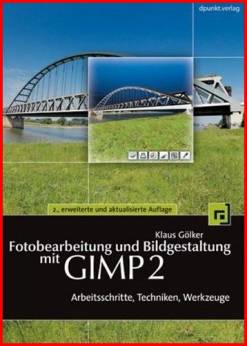
 Bei Amazon kaufen
Bei Amazon kaufen